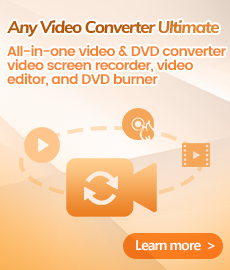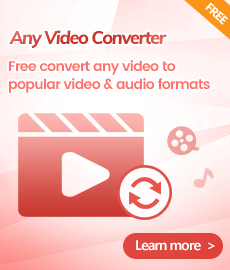Comment rechercher et télécharger des vidéos YouTube ?
Any Video Converter est doté d'un navigateur web intégré, permettant aux utilisateurs de rechercher et de télécharger facilement des vidéos YouTube directement depuis le logiciel. Découvrons comment rechercher une vidéo YouTube à l'aide du navigateur intégré d'Any Video Converter.
Remarque : Vous pouvez télécharger la version 7.1.8 ici et consulter le tutoriel pour l'ancienne version.
Lancez Any Video Converter
Lancez Any Video Converter. Il est disponible pour Windows 10 (64 bits), 11 et macOS 10.15 ou supérieur. Ensuite, ouvrez Téléchargement Vidéo depuis la liste des outils.
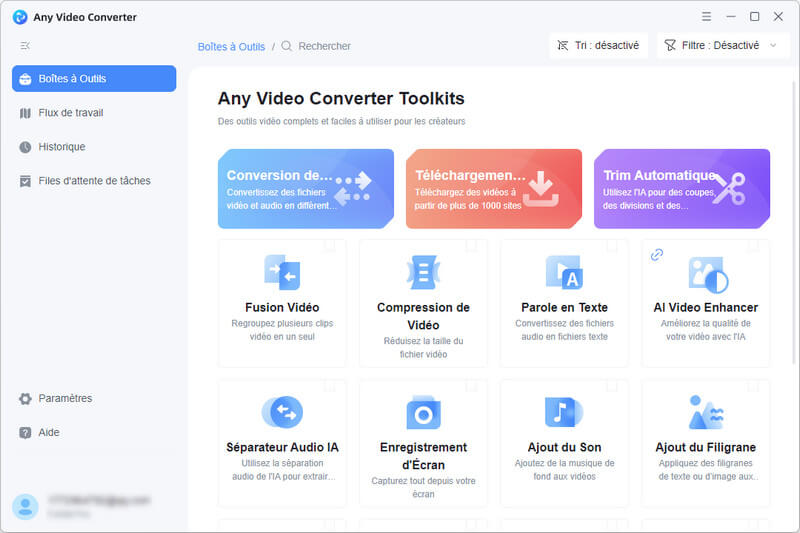
Ouvrez le navigateur intégré
Il existe deux façons d'ouvrir le navigateur web intégré dans Any Video Converter.
1. Placez le curseur sur le bouton Ajouter URL puis cliquez sur l'icône de recherche ![]() .
.
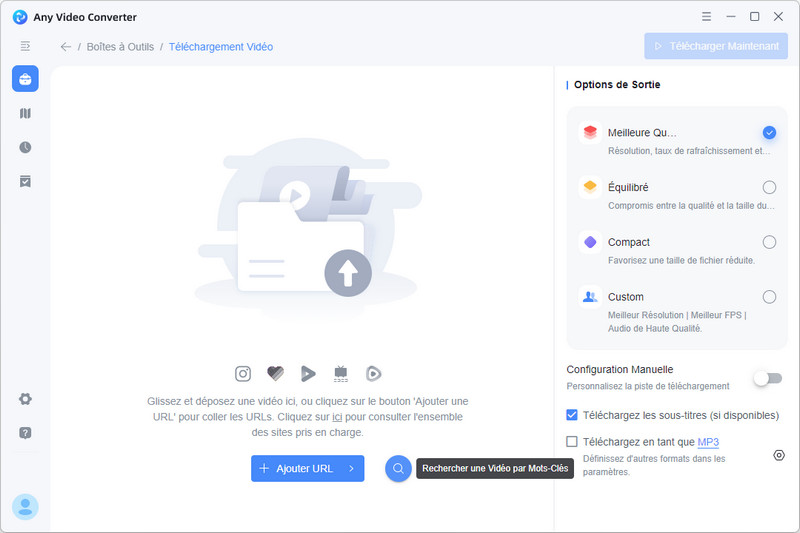
2. Cliquez sur le bouton Ajouter URL et choisissez Rechercher Vidéo.
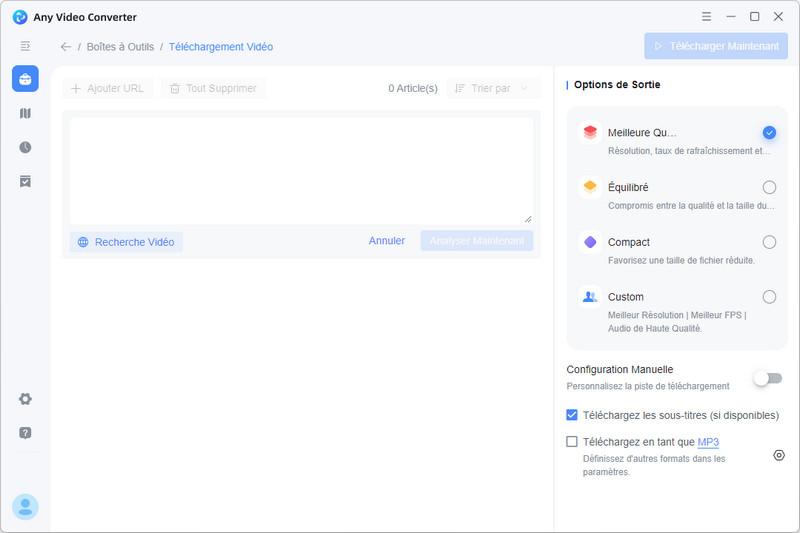
Après la sélection, vous serez redirigé vers le navigateur intégré comme indiqué ci-dessous.
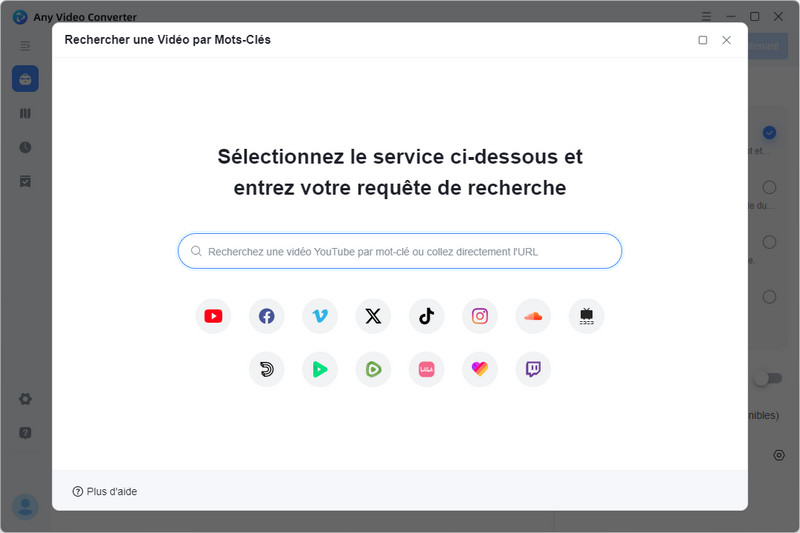
Saisissez un titre ou une requête
Entrez les mots-clés appropriés et appuyez sur Entrée pour rechercher sur YouTube.
Pour d'autres sites web, cliquez sur l'icône correspondante sous le champ de recherche.
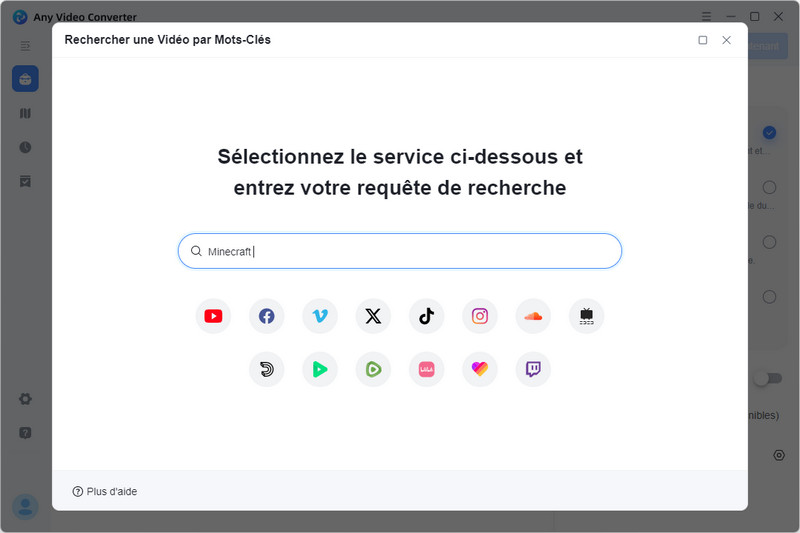
Ajoutez la vidéo à la liste d'analyse
Ouvrez la vidéo souhaitée dans les résultats de recherche.
Pour plusieurs vidéos : cliquez sur Ajoutez à la Liste d'Analyse, revenez avec ← et ajoutez d'autres vidéos.
Pour une seule vidéo : cliquez sur Analyser Maintenant pour démarrer le processus.
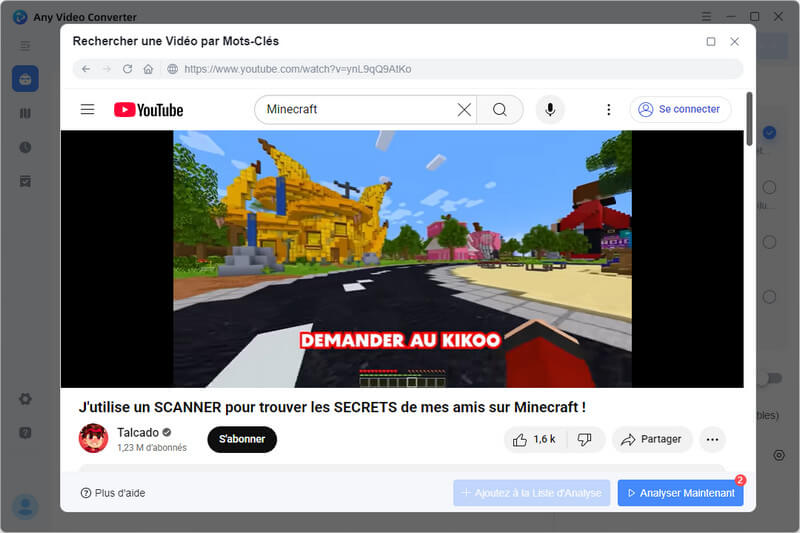
Analysez la vidéo YouTube
Une fois les vidéos ajoutées à la file d'attente d'analyse, cliquez sur Analyser Maintenant pour accéder à l'interface d'analyse. Toutes les URL seront affichées dans le champ de recherche.
Cliquez ensuite à nouveau sur Analyser Maintenant sous le champ de recherche pour lancer l'analyse des URL.
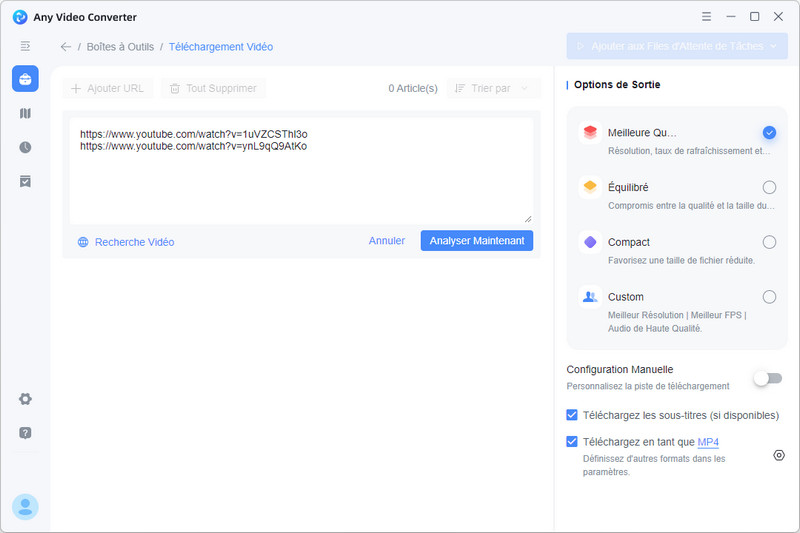
Personnalisez les options de sortie et lancez le téléchargement
Après l'analyse, allez dans les options de sortie situées à gauche et ajustez les paramètres selon vos préférences.
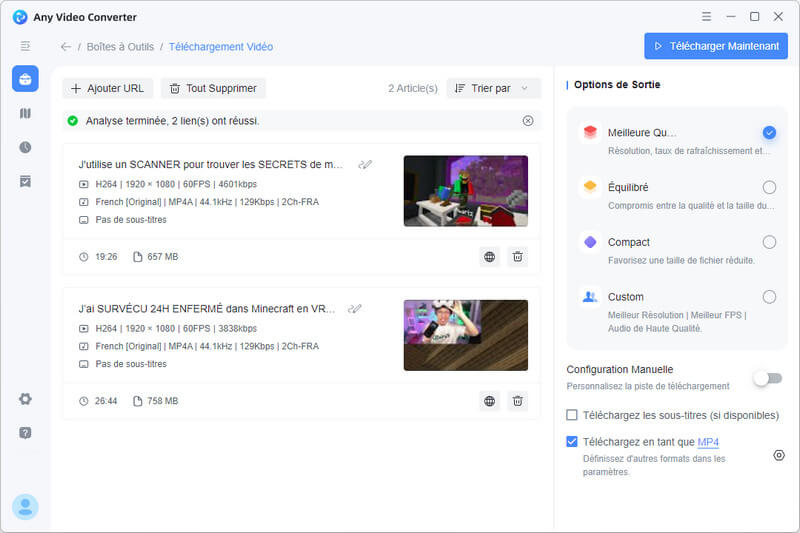
Enfin, cliquez sur Télécharger Maintenant en haut à droite pour lancer le téléchargement.
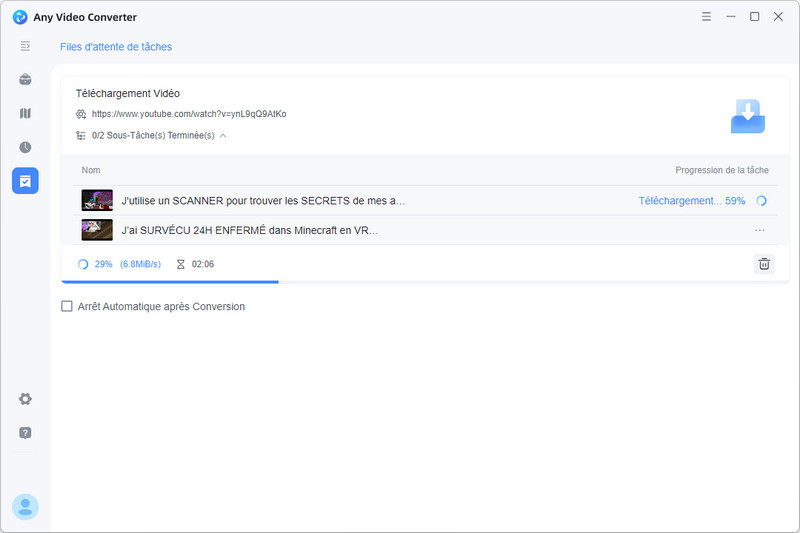
Pour en savoir plus sur les autres fonctionnalités et l'utilisation d'Any Video Converter, veuillez utiliser la navigation à droite.






 Photo Enhancer AI
Photo Enhancer AI